Очередь. Как поставить в очередь записанного или просто пришедшего пациента
by enote-team | 08.04.2016 15:34
Оглавление
Постановка в очередь пациента с предварительной записью
Если по пациенту в программе есть Предварительная запись[1], он появиться в списке в нижней части рабочего стола «Регистратуры» (Рис.1).
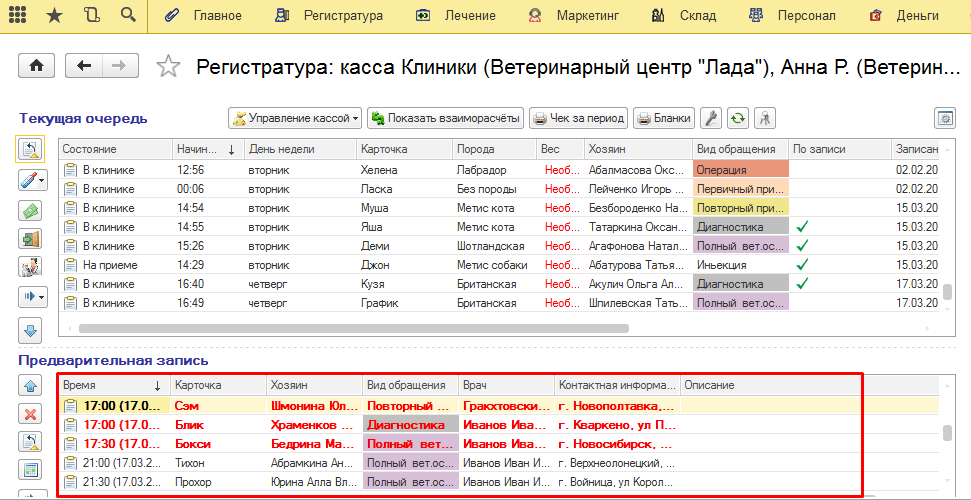 [2]
[2]
Рис.1 Предварительная запись
Ближайшие посещения отображены красным цветом (Рис.2).
 [3]
[3]
Рис.2 Ближайшие посещения
Когда пациент приходит в клинику, чтобы перевести его в текущую очередь, выбираем его в списке и нажимаем кнопку «В клинике» в левой панели (Рис.3).
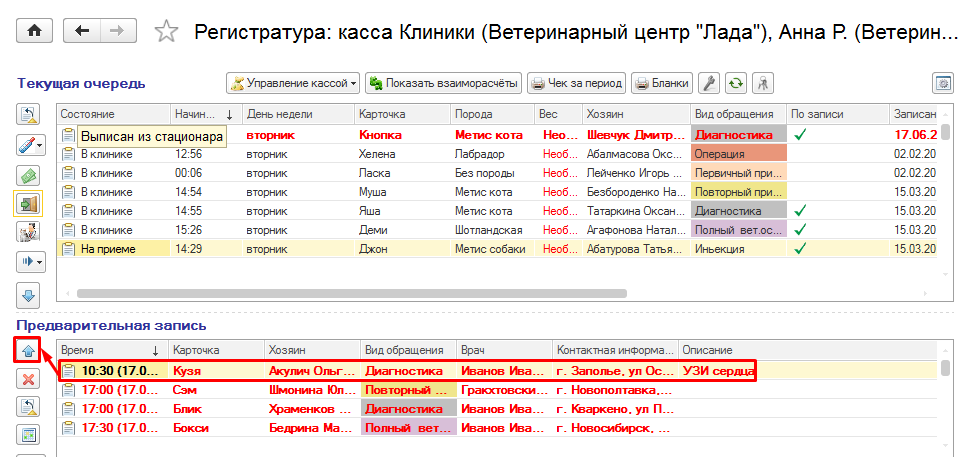 [4]
[4]
Рис.3 В клинике
Запись переместится в верхнюю часть окна (Рис.4), из которой врач заберет его на прием.
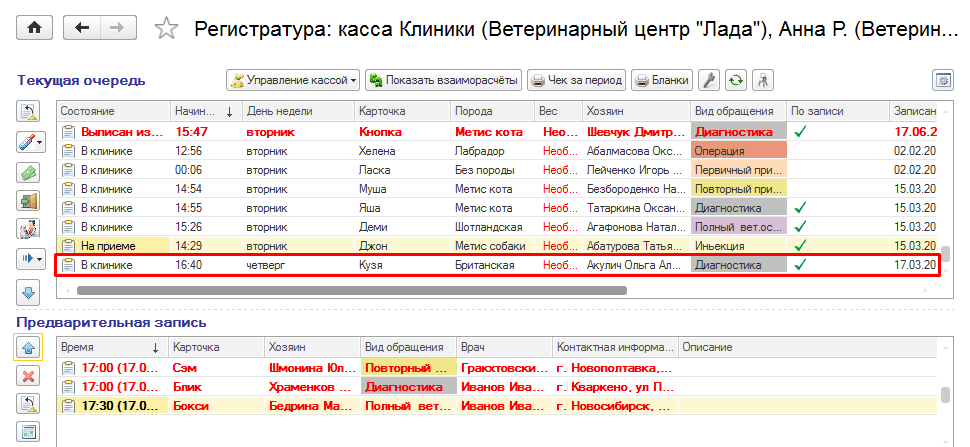 [5]
[5]
Рис.4 Перемещаем запись
Постановка в очередь пациента без предварительной записи
Если пациент приходит без предварительной записи, в верхней части рабочего стола «Регистратуры» нажимаем кнопку «Оформить прием без записи» (Рис.5).
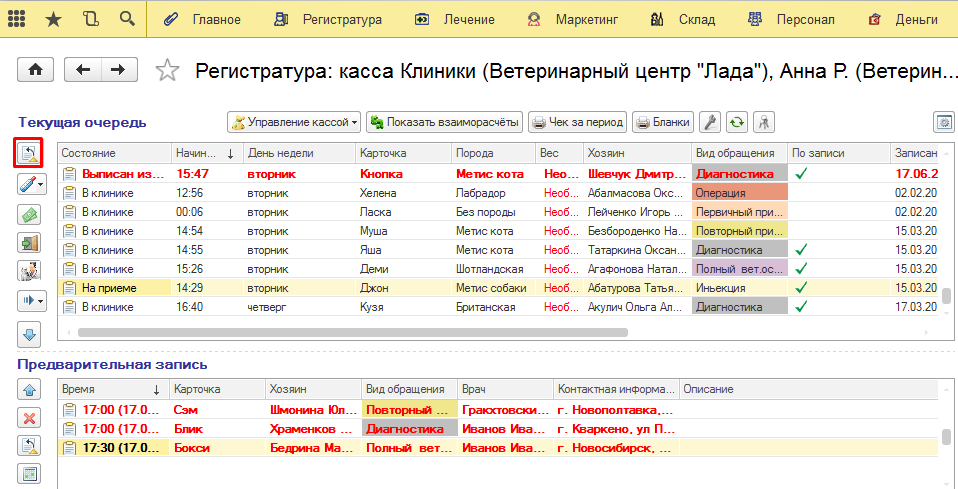 [6]
[6]
Рис.5 Оформляем прием без записи
Из картотеки в правой части окна двойным щелчком мыши выбираем нужного пациента. Информация о нем отображается в правом верхнем углу (Рис.6).
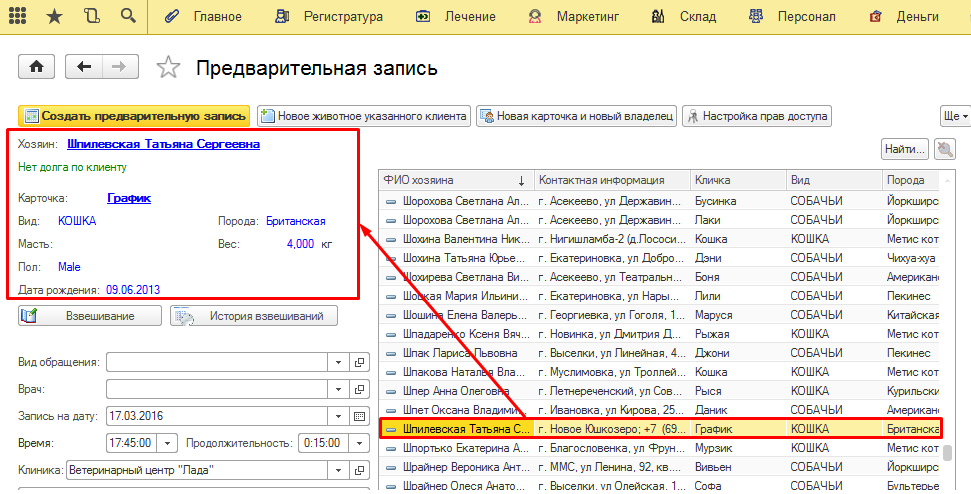 [7]
[7]
Рис.6 Информация о нужном пациенте
Заполняем данные по предстоящему приему и нажимаем «Создать предварительную запись «(Рис.7).
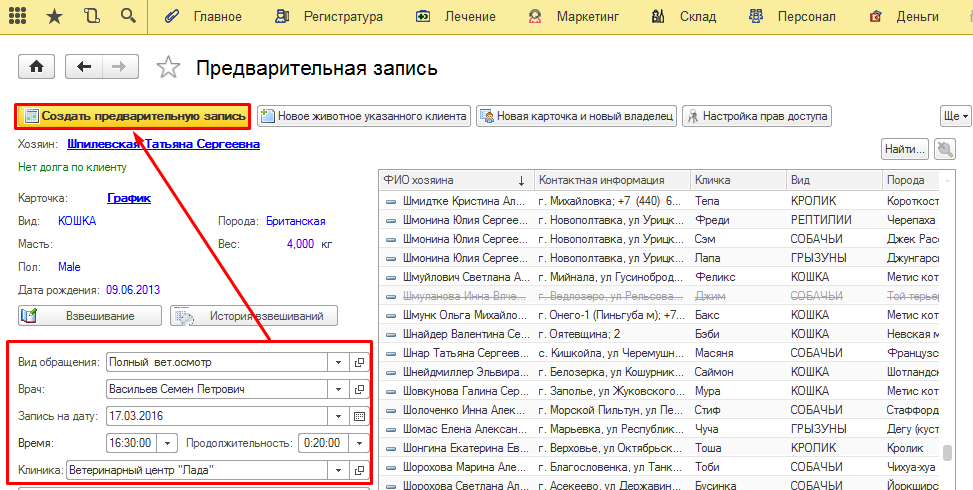
Рис.7 Предварительная запись
В форме Предварительной записи проверяем правильность данных и нажимаем «Оформить запись» (Рис.8).
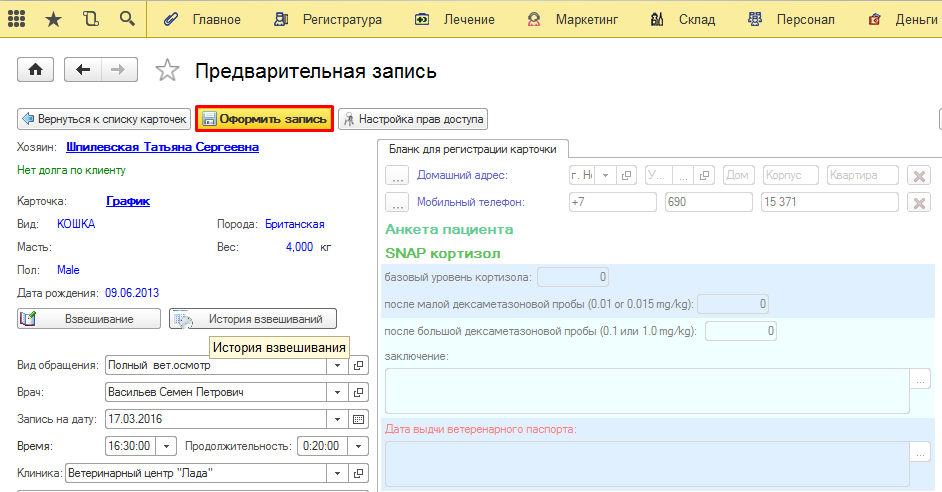 [8]
[8]
Рис.8 Оформляем запись
Если клиент с животным обратились впервые и у него еще нет карты нажимаем кнопку «Новое животное указанного владельца» или «Новая карта и новый владелец» (Рис.9).
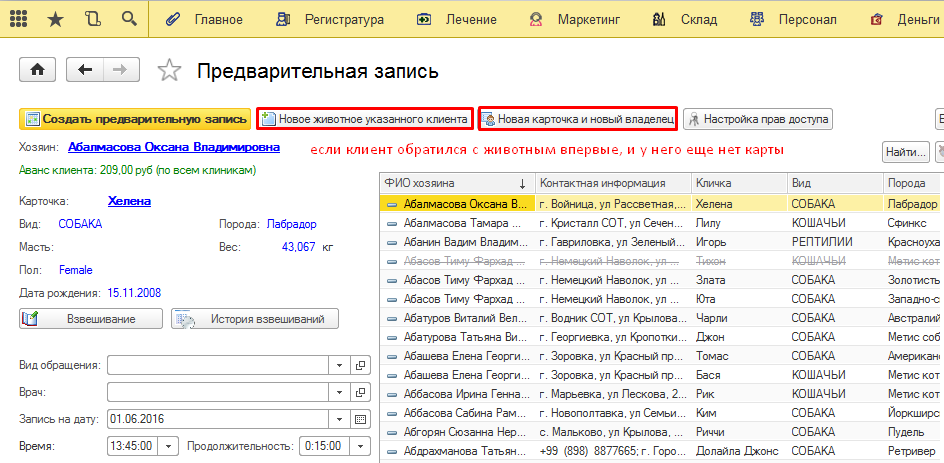
Рис.9 Создаем карту животого и предзапись
Заполняем данные о животном и предстоящем посещениии, нажимаем кнопку «Создать карточку и оформить запись» (Рис.10).
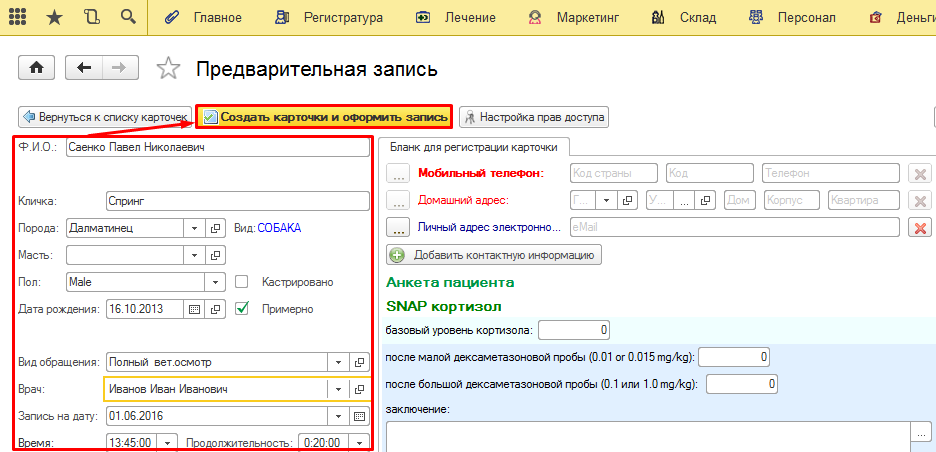
Рис.10 Заполненяем форму
Пациент сразу попадает в текущую очередь со статусом «В клинике» (Рис.11).
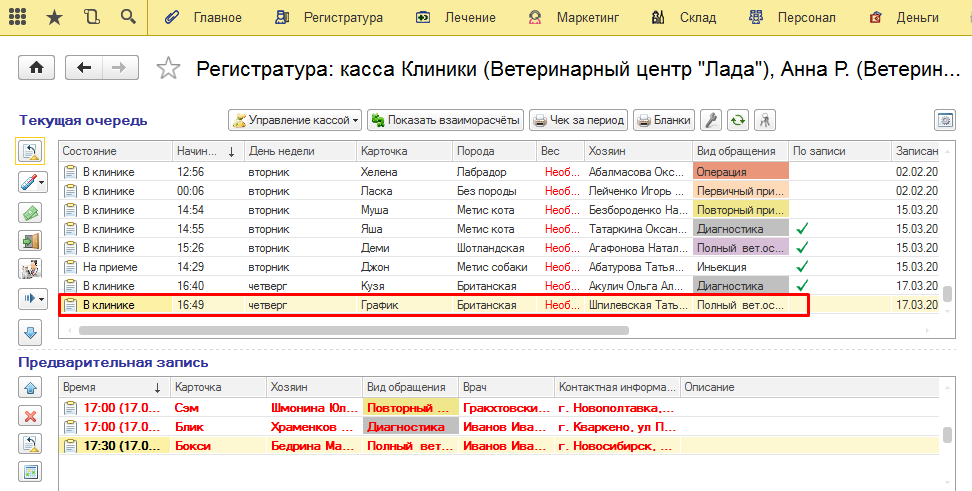 [9]
[9]
Рис.11 В клинике
- Предварительная запись: https://enote.cloud/inf/encyclopedia/kak-sozdat-talon-predvaritelnoj-za
- [Image]: /inf/wp-content/uploads/2016/05/Screenshot_4018.png
- [Image]: /inf/wp-content/uploads/2016/05/Screenshot_4017.png
- [Image]: /inf/wp-content/uploads/2016/05/Screenshot_4001.png
- [Image]: /inf/wp-content/uploads/2016/05/Screenshot_4002.png
- [Image]: /inf/wp-content/uploads/2016/05/Screenshot_4005.png
- [Image]: /inf/wp-content/uploads/2016/05/Screenshot_4016.png
- [Image]: /inf/wp-content/uploads/2016/05/Screenshot_4007.png
- [Image]: /inf/wp-content/uploads/2016/05/Screenshot_4003.png
Source URL: https://enote.cloud/inf/encyclopedia/kak-postavit-v-ochered-zapisannogo-i